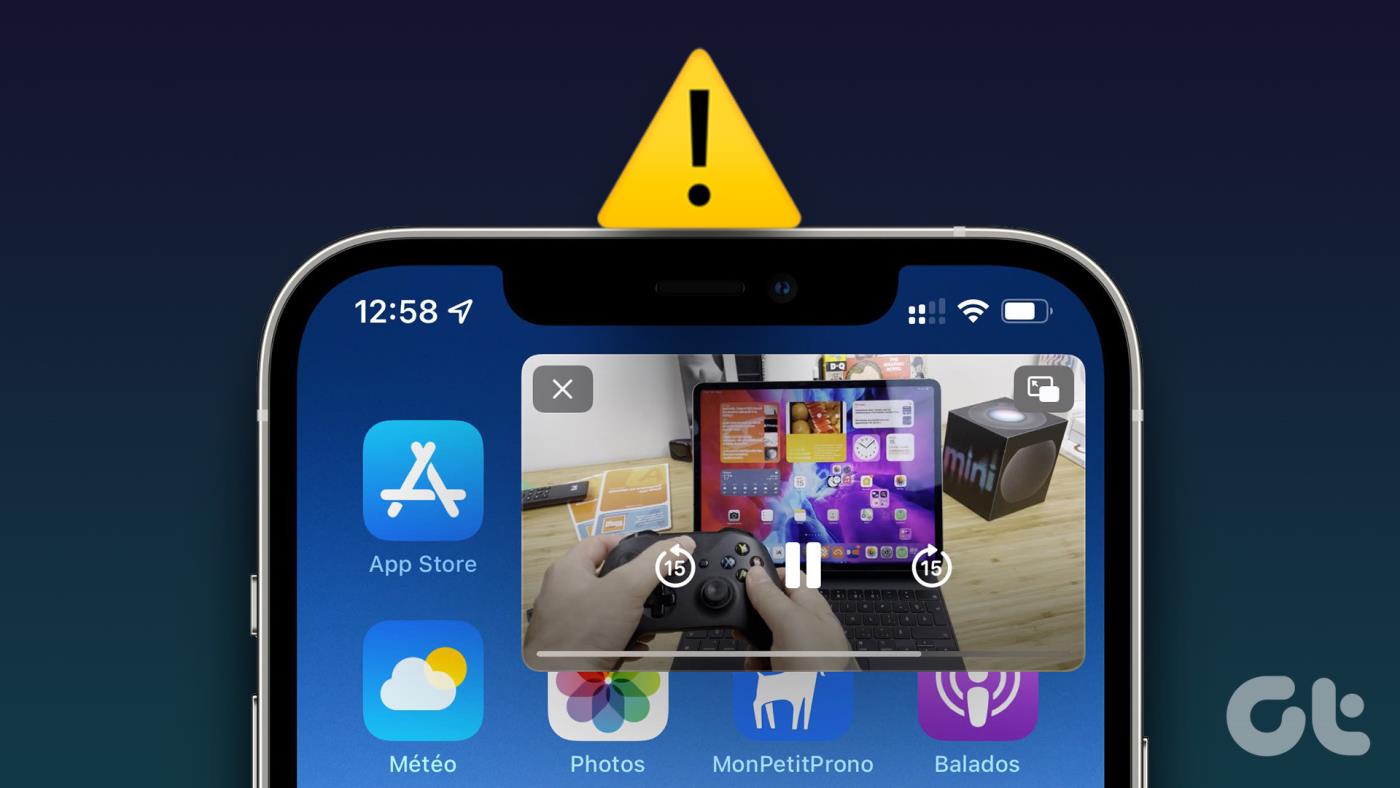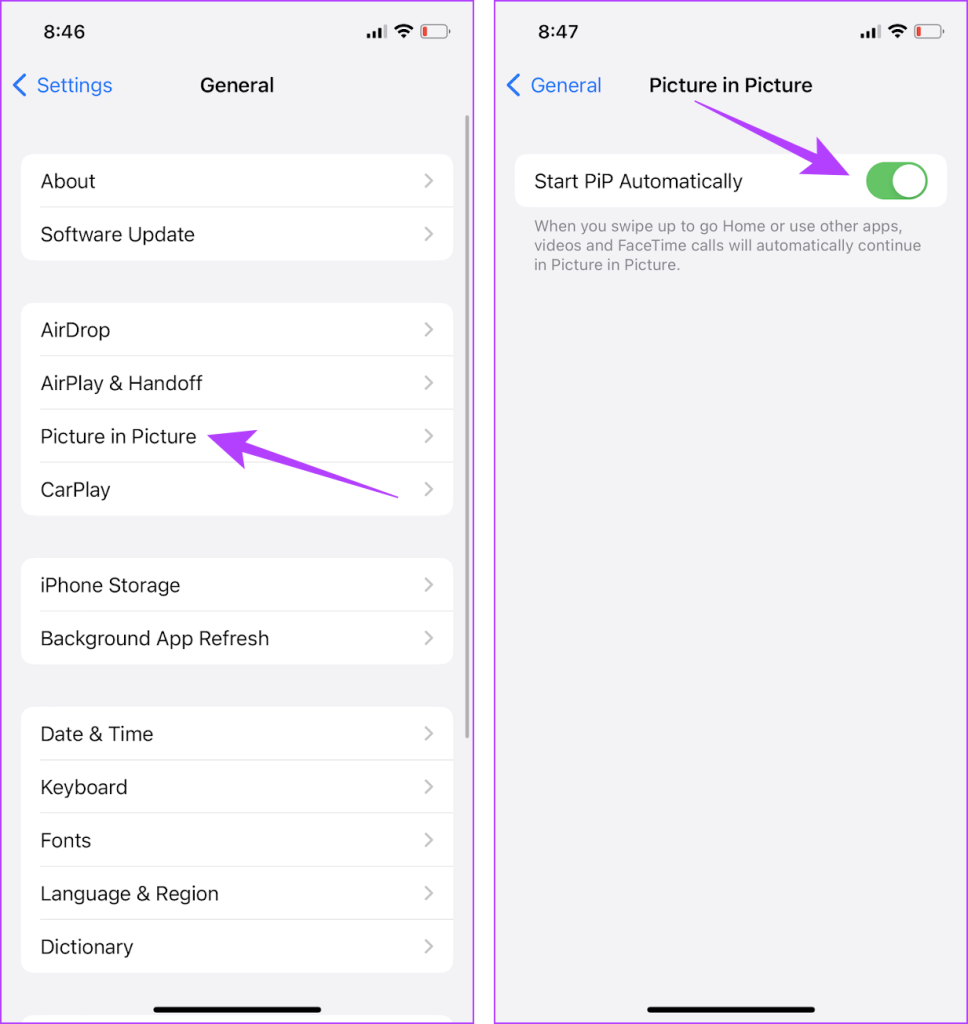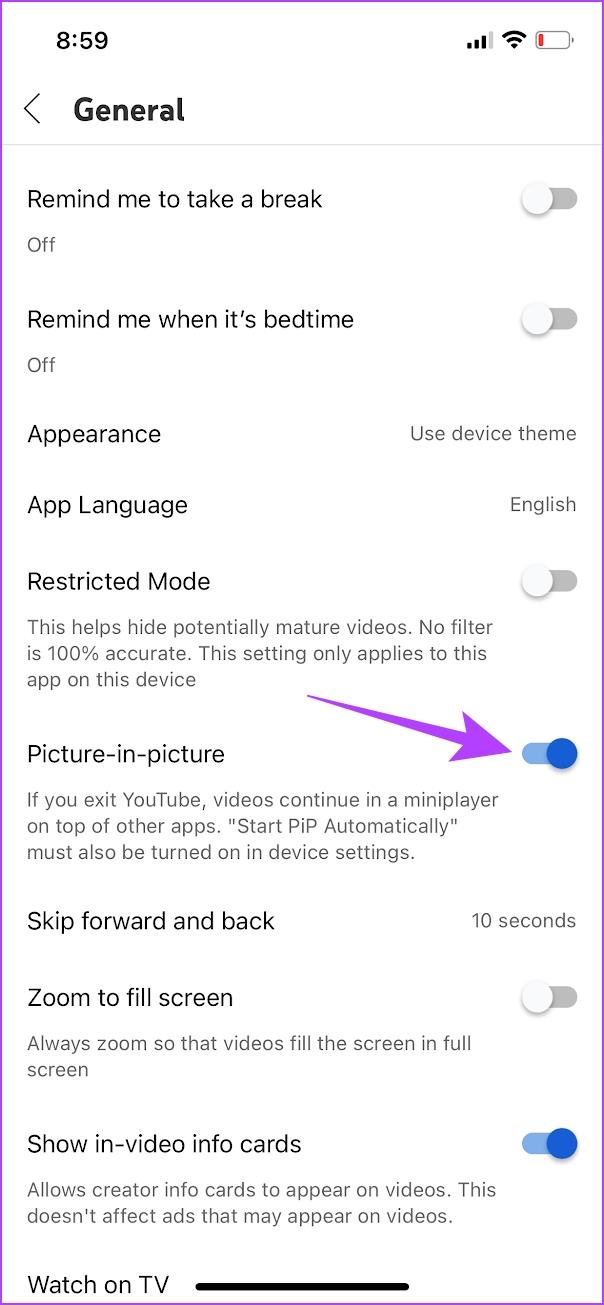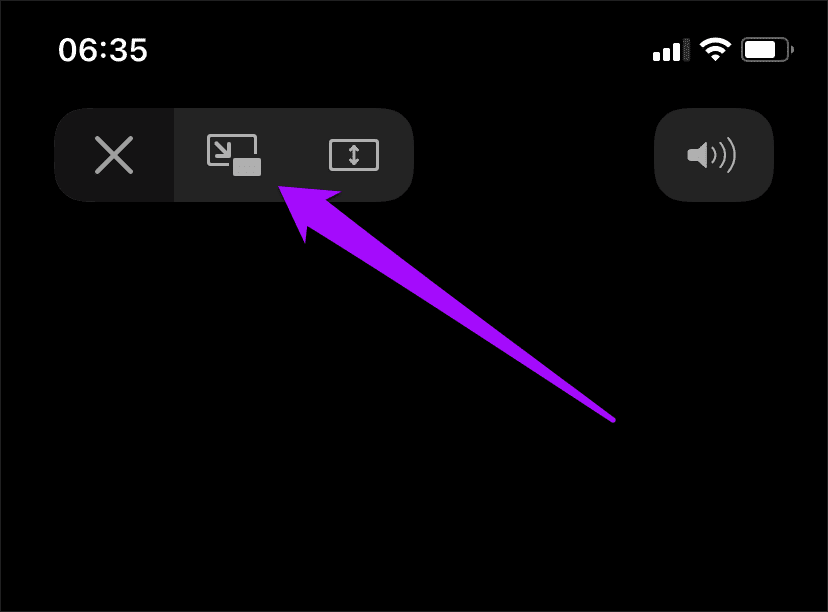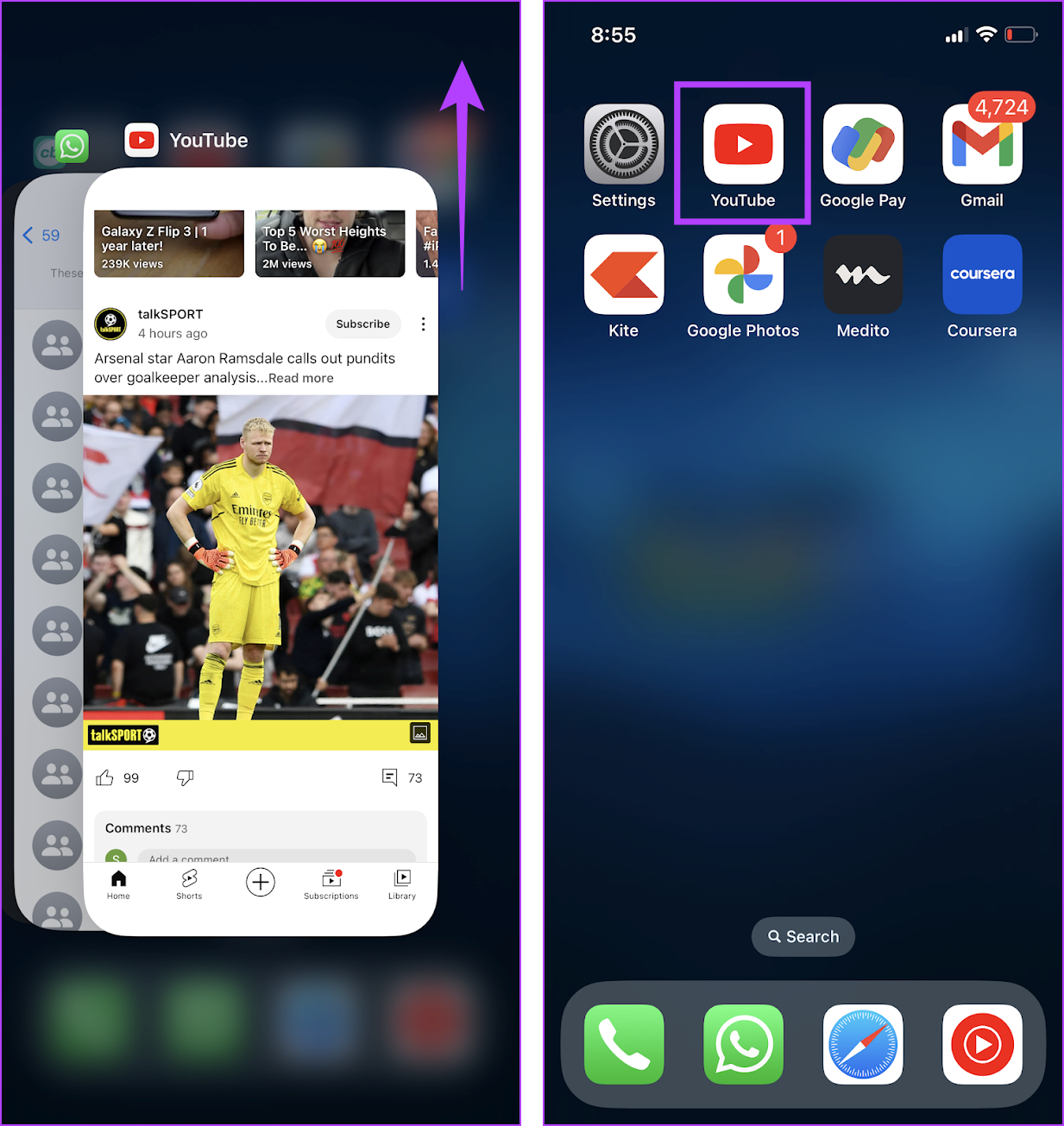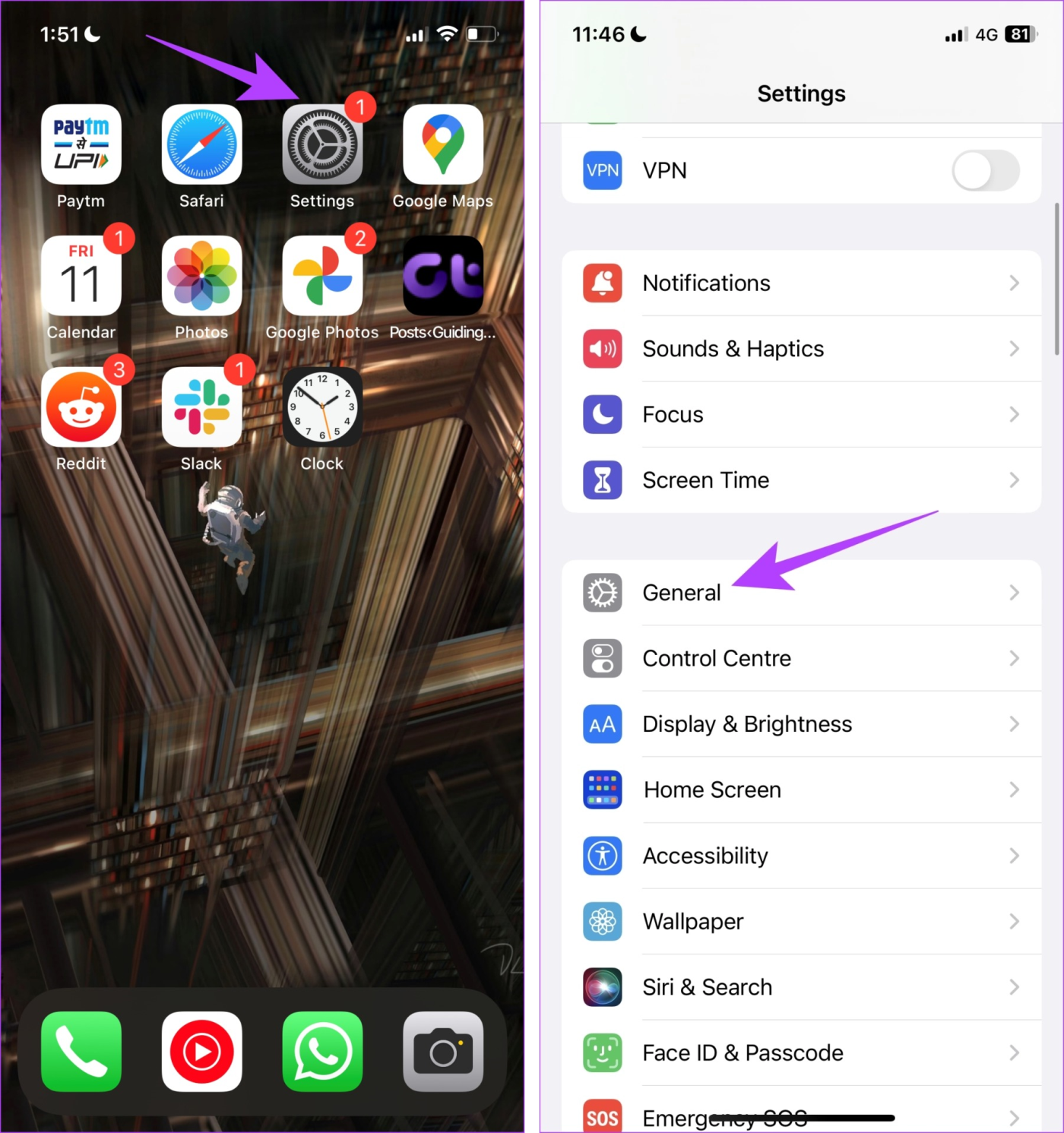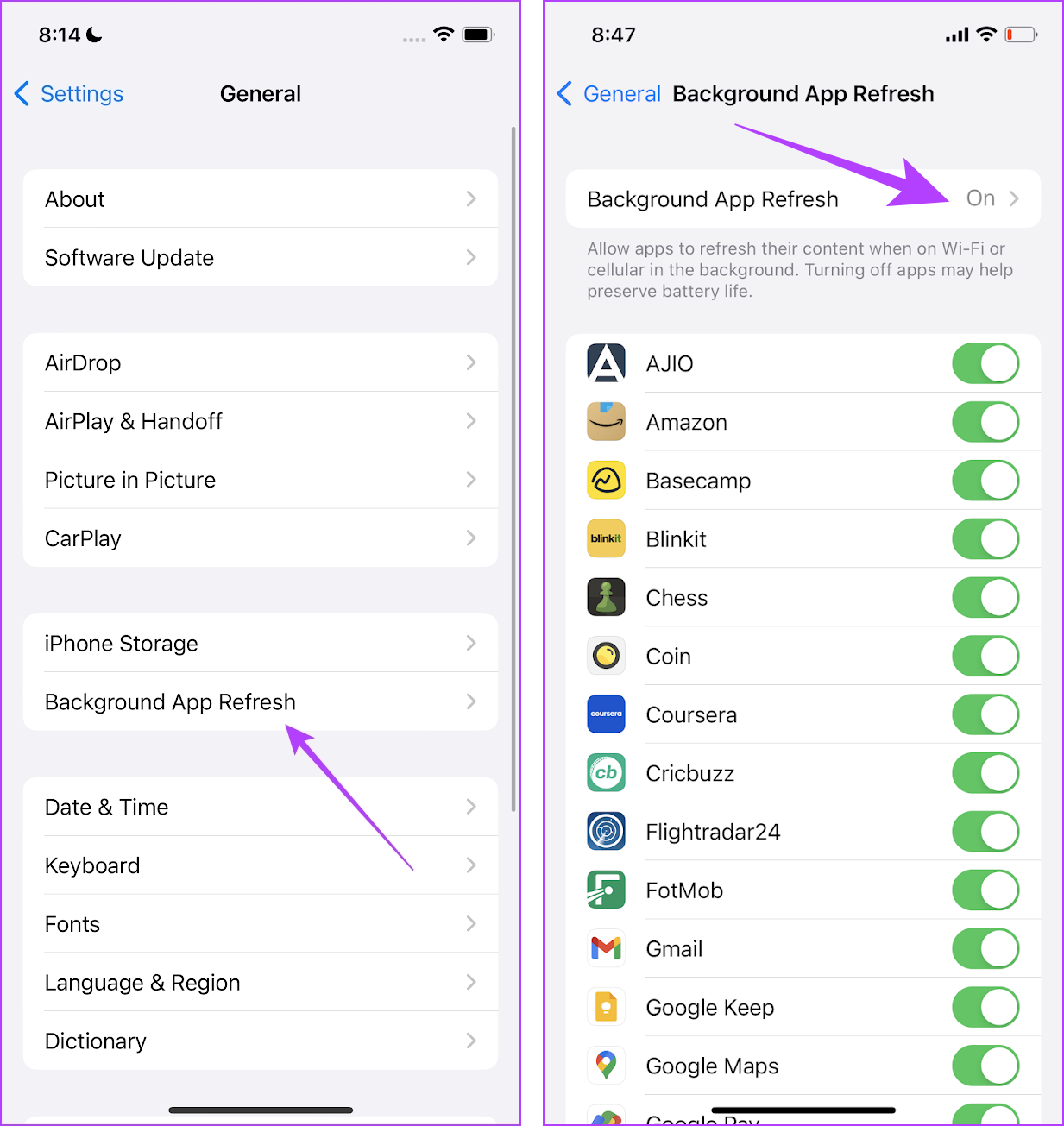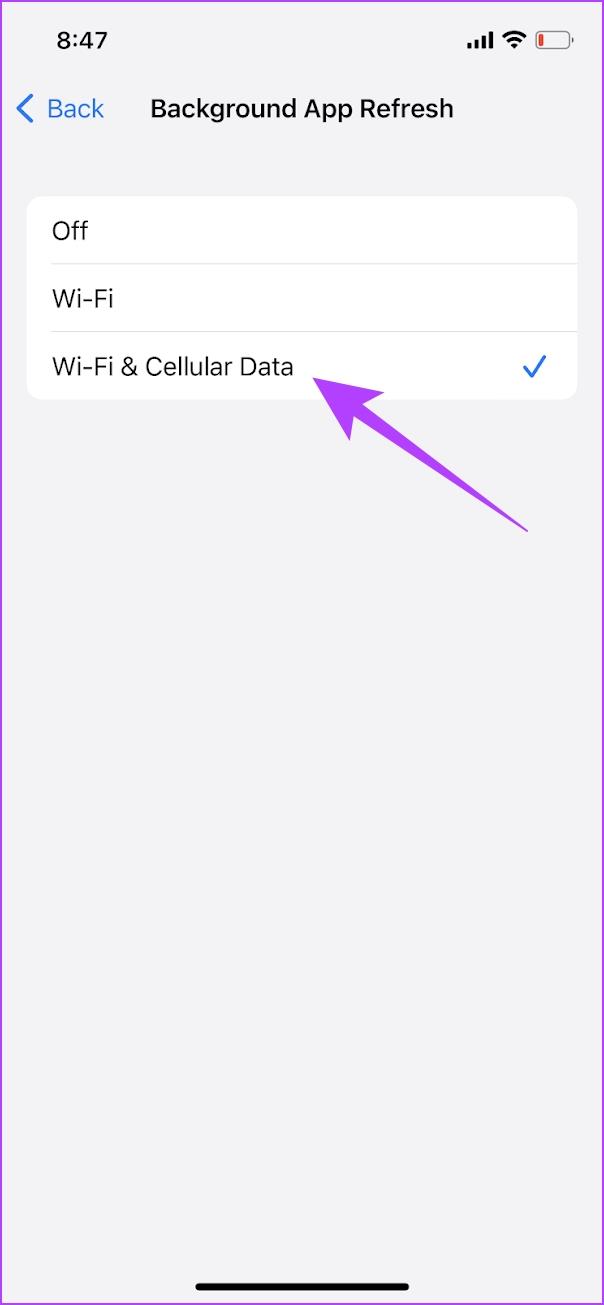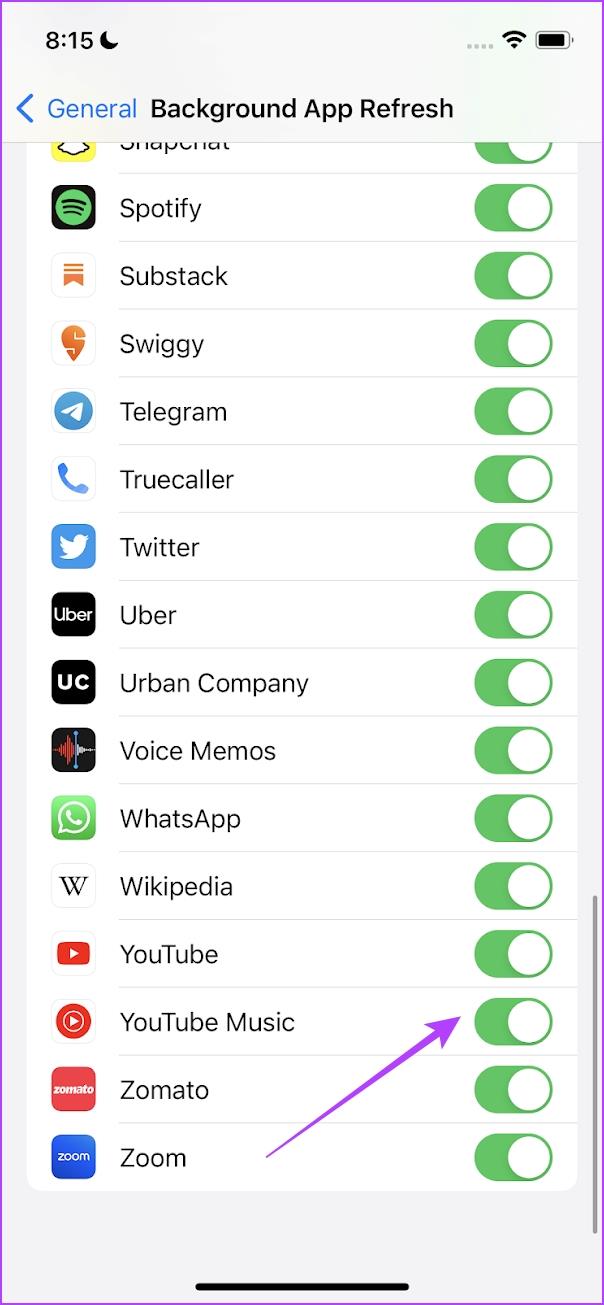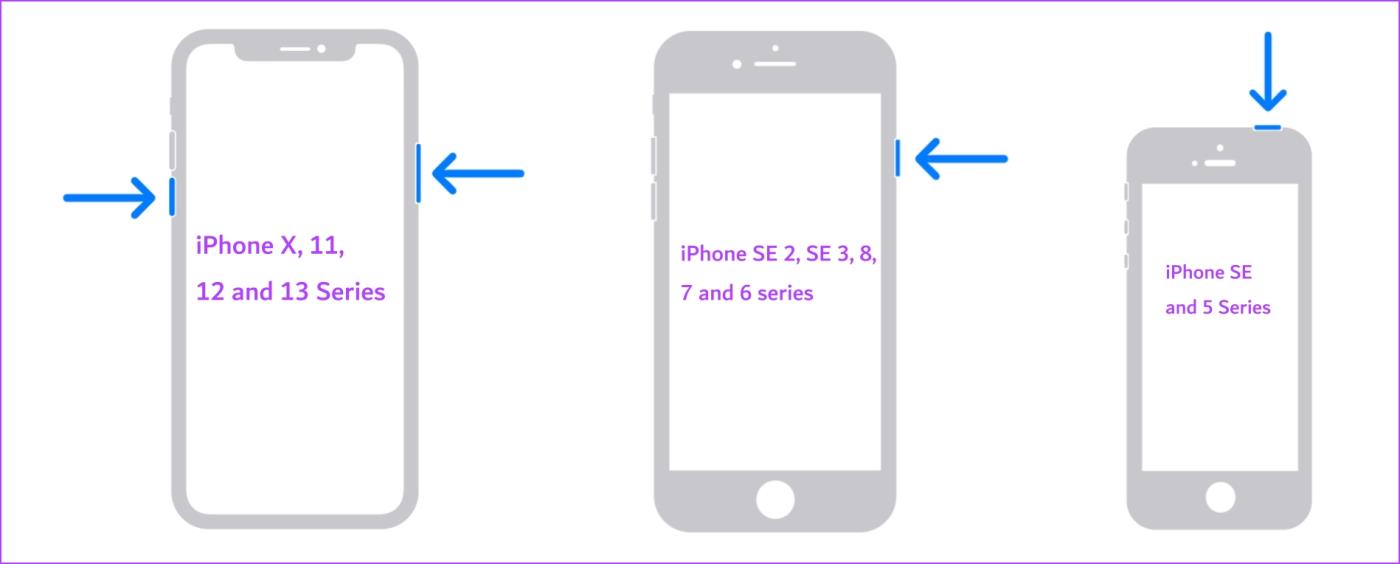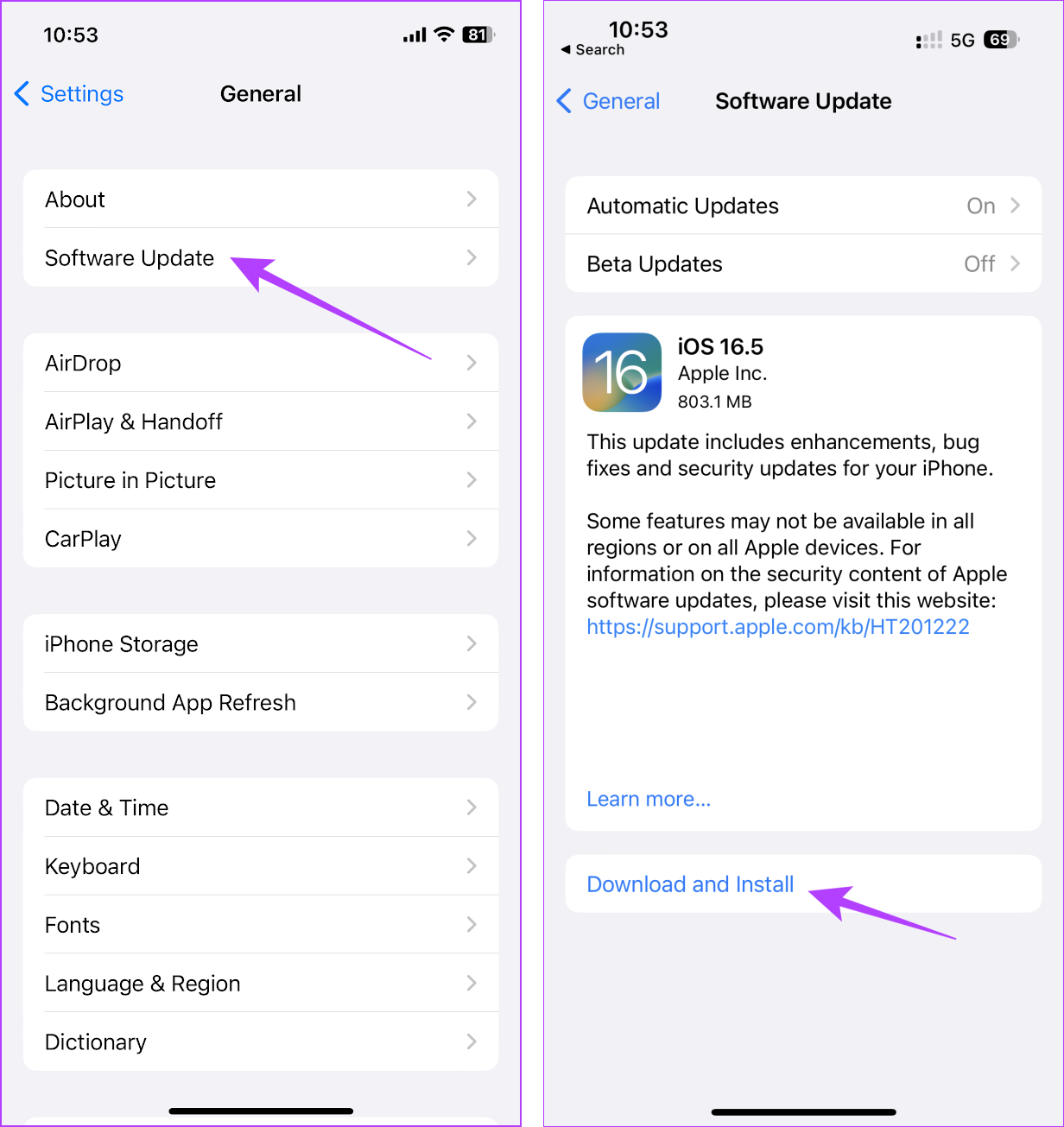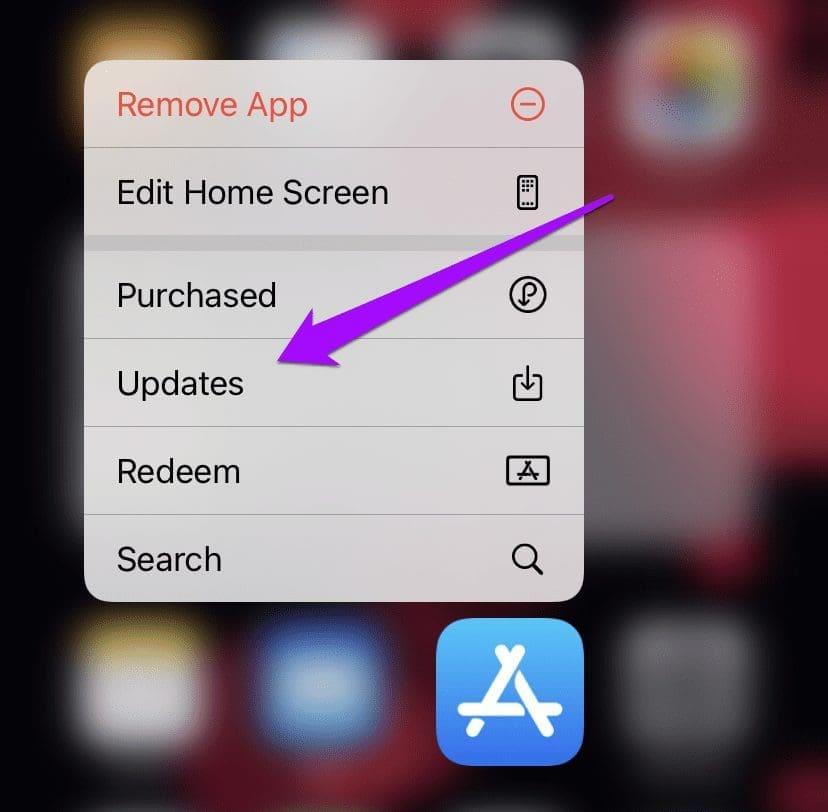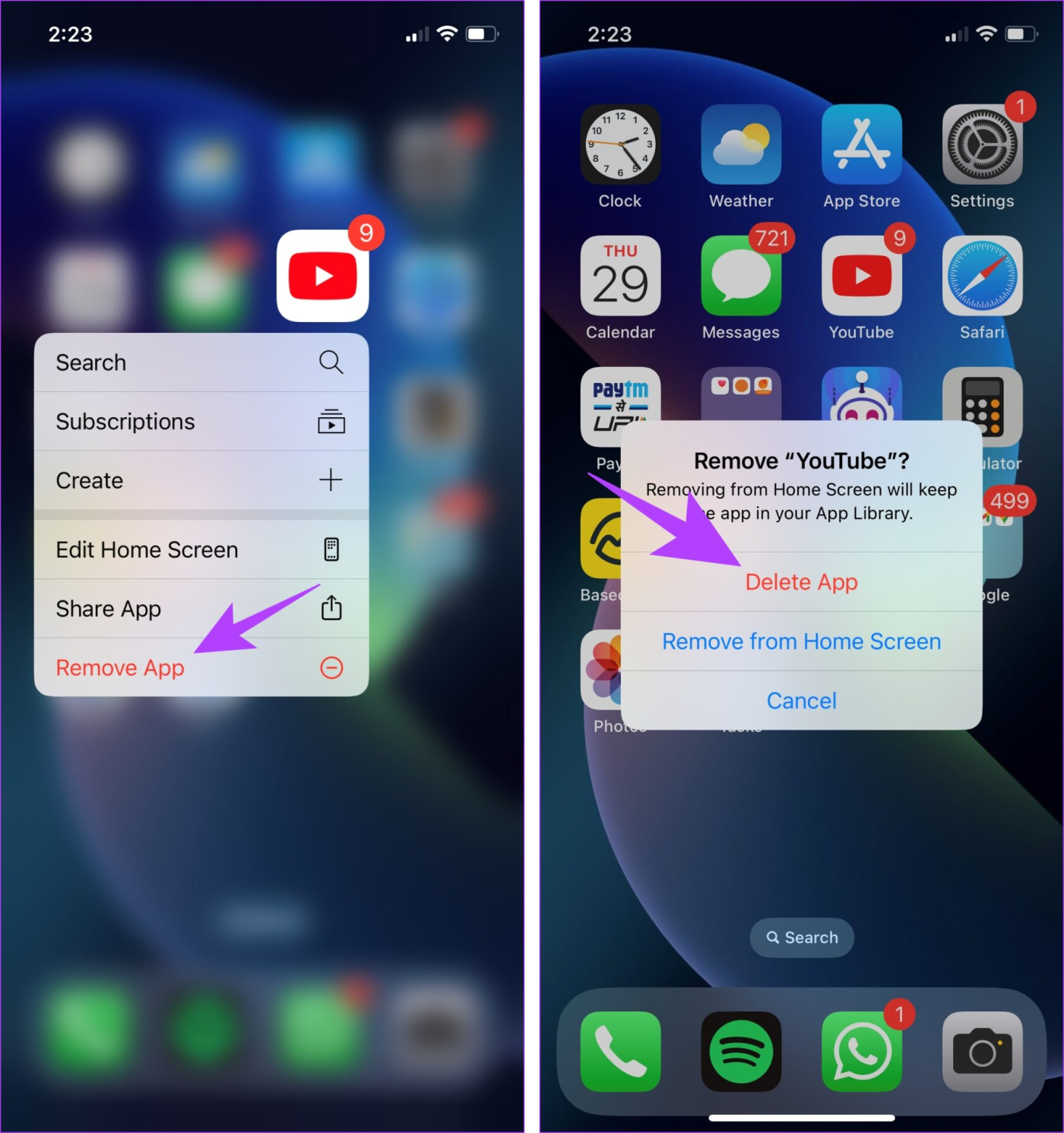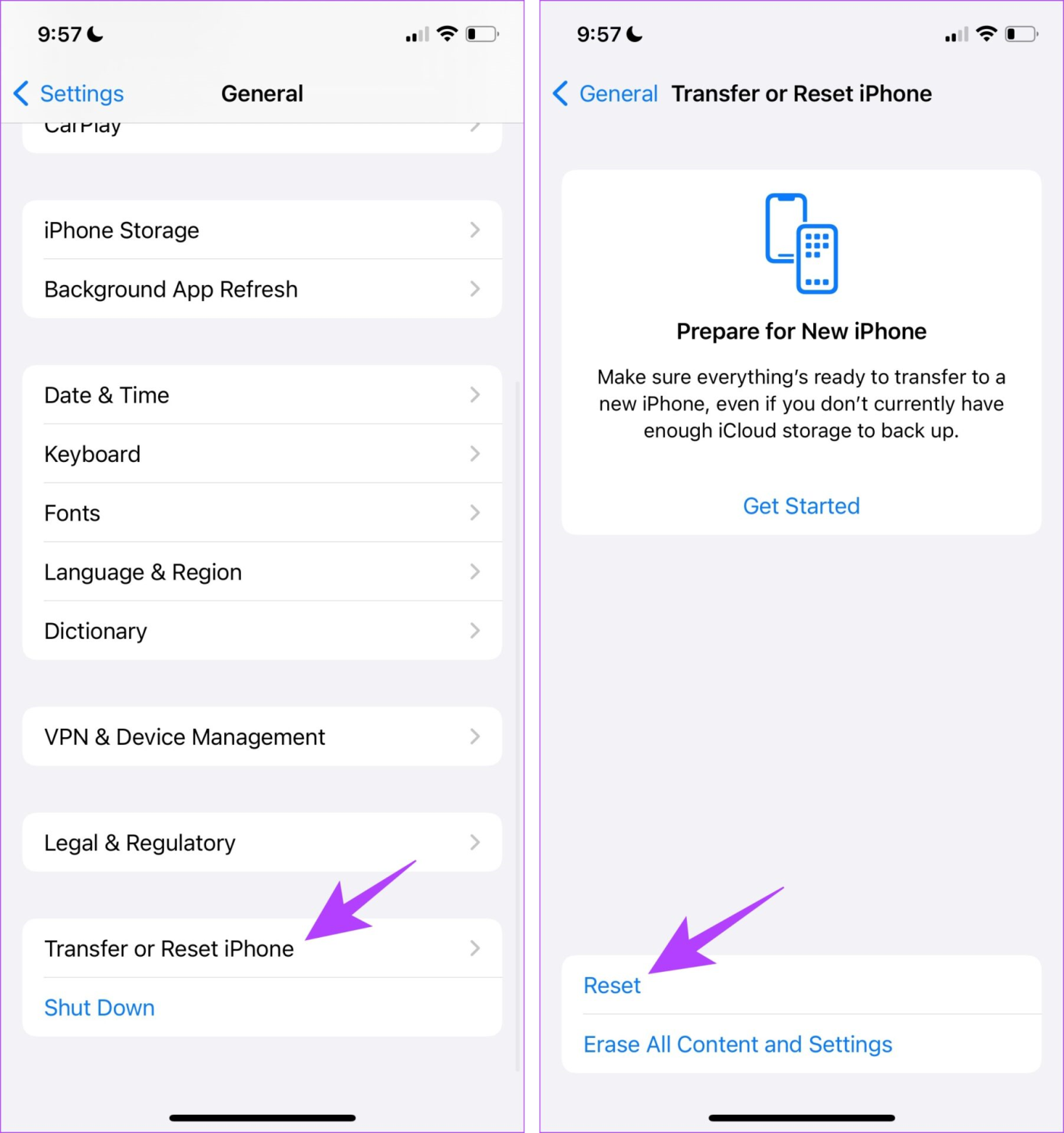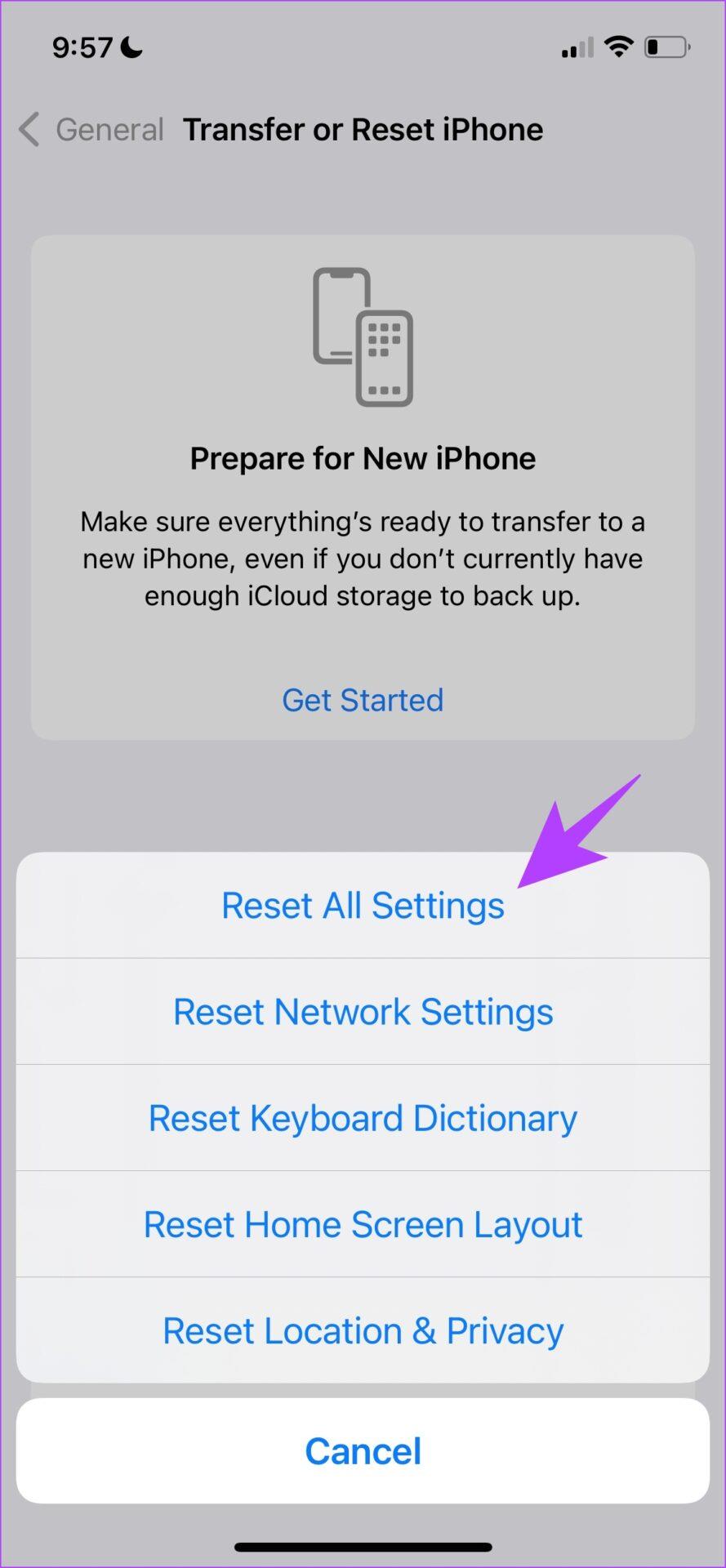La compatibilidad con Picture-in-Picture (PiP) estuvo presente en el iPad durante años. Pero desde el lanzamiento de iOS 14 en 2020, también obtienes la funcionalidad PiP en el iPhone. Finalmente, puedes dejar de tener que pausar videos cada vez que quieras cambiar a otra aplicación. Funciona perfectamente en su mayor parte, pero a veces es posible que la imagen en imagen no funcione en su iPhone.
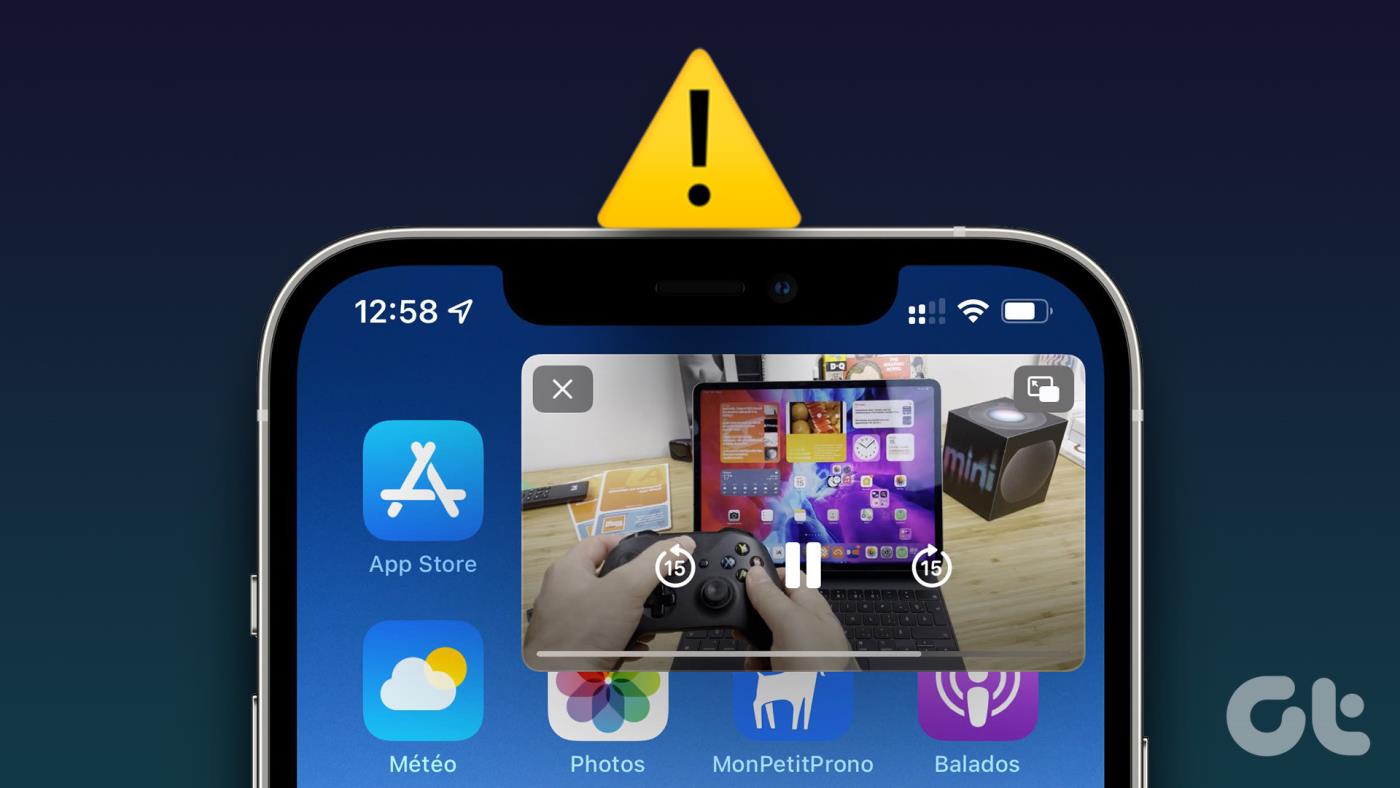
En este artículo, le mostraremos cómo solucionar el problema. Primero le mostraremos cómo verificar si ha habilitado la función que le permite ver contenido en PiP en su iPhone. Además, exploraremos las razones por las que la función puede no funcionar y algunos métodos sencillos para resolverlo. Vamos a empezar.
Pero primero, ¿ha habilitado Imagen en imagen en su iPhone? Así es como puedes comprobarlo:
Cómo habilitar PiP en iPhone
A continuación se explica cómo habilitar imagen en imagen en iPhone, lo que permite que las aplicaciones muestren una ventana multimedia flotante.
Paso 1: abre la aplicación Configuración en tu iPhone. Toca General.
Paso 2: seleccione 'Imagen en imagen'. Active la palanca para 'Iniciar PiP automáticamente'.
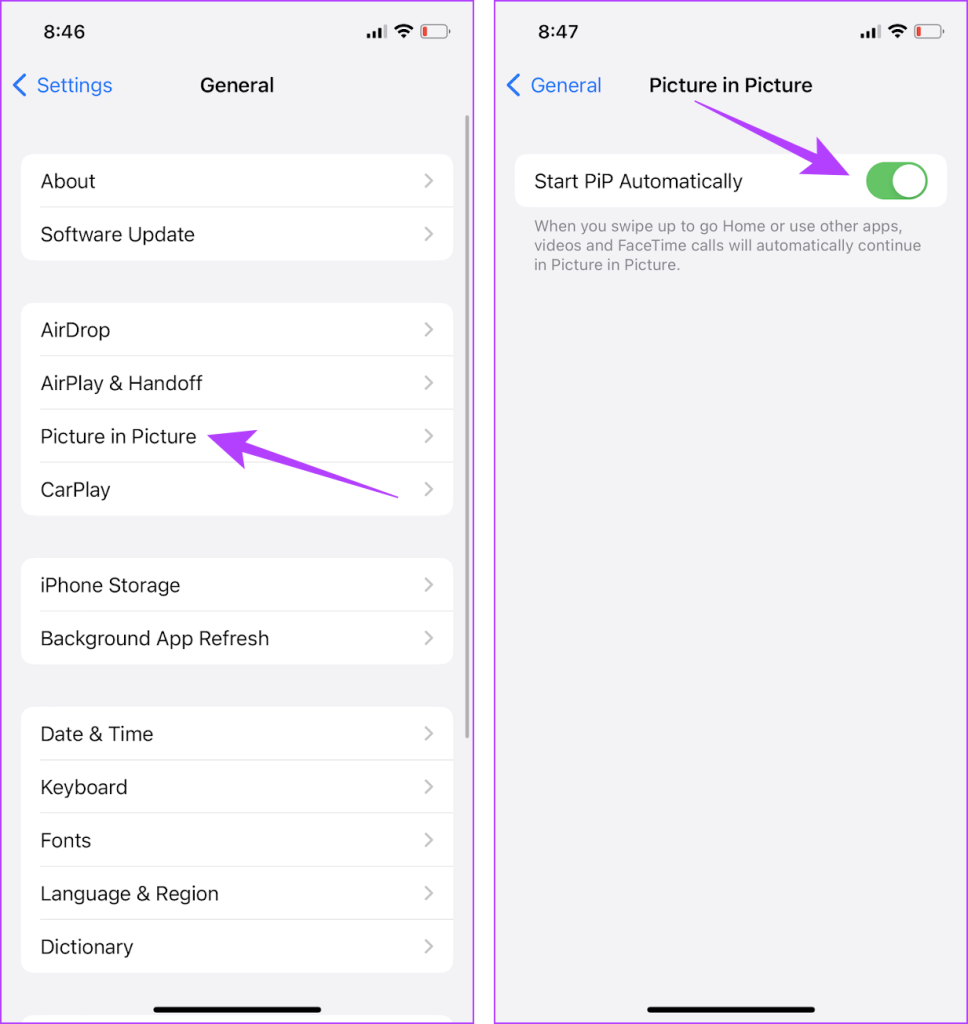
Aplicaciones populares que admiten PiP en iPhone
Estas son algunas de las aplicaciones populares que admiten PiP en iPhone:
- Apple TV
- Safari
- Pódcasts
- Cara a cara
- Aplicación de música
- netflix
- YouTube (con suscripción)
- VLC
- Infundir
- Contracción nerviosa
- Video Amazon Prime
- HBO máximo
- Hulu
- ESPN
- MLB.tv
- Tiempo de juego de la NBA
¿Por qué mi imagen en imagen no funciona en iPhone?
Hay varias razones por las que la función Picture-in-Picture podría no funcionar en aplicaciones como HBO Max, FaceTime , Netflix, Hulu, etc. en tu iPhone. Estas son algunas de las razones más comunes:
- La aplicación no es compatible con PiP.
- No has habilitado imagen en imagen en la aplicación Configuración de tu iPhone. Asegúrate de ir a Configuración -> General -> Activar 'Iniciar PiP automáticamente'.
- No has habilitado imagen en imagen en la configuración de la aplicación.
- Es posible que haya un error que esté afectando la función.
- Estás ejecutando una versión desactualizada de la aplicación.
Exploraremos todos los motivos mencionados anteriormente y más para ayudarlo a resolver rápidamente el problema.
iPhone PiP no funciona: 9 formas de solucionar el problema
Aquí hay nueve formas sencillas de solucionar el problema de que Picture-in-Picture no funciona en su iPhone.
1. Habilite PiP a través de la configuración en la aplicación
Además de habilitar PiP en la aplicación Configuración de su iPhone, también debe habilitar la función dentro de la aplicación para la que desea habilitar la vista PiP. Por lo tanto, vaya al menú de configuración de la aplicación y active la opción Imagen en imagen.
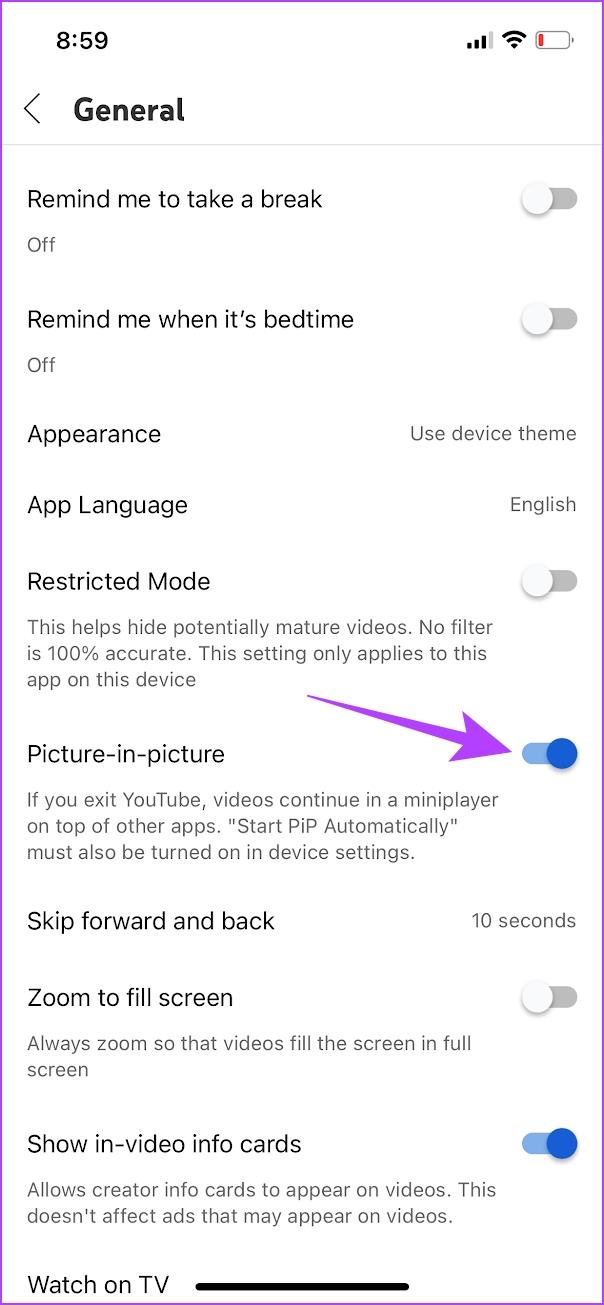
A continuación se muestra un ejemplo de la alternancia presente en el menú de configuración de la aplicación YouTube .
2. Habilite el modo Imagen en imagen manualmente
Si su iPhone aún no ingresa al modo Imagen en imagen al salir de la pantalla de inicio, intente abrir la página PiP manualmente. Mientras transmite video, cambie la aplicación al modo de pantalla completa. Luego, toque el pequeño ícono PiP en la esquina superior izquierda de la pantalla, si está visible.
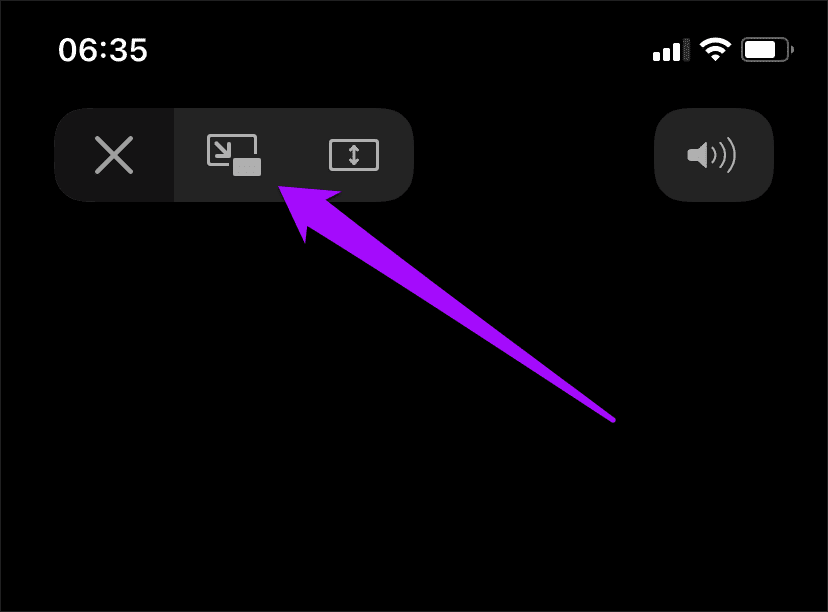
Eso debería forzar el vídeo a entrar en un panel PiP. Luego puede salir a la pantalla de inicio y el video debería continuar reproduciéndose en modo PiP.
3. Reiniciar la aplicación
Si acaba de habilitar la función PiP en la configuración de su iPhone o en la aplicación, es posible que la aplicación necesite una pequeña actualización para reflejar el cambio en la configuración. Por lo tanto, intente reiniciar la aplicación para ver si PiP funciona en su iPhone.
Paso 1: deslice el dedo desde abajo para abrir el selector de aplicaciones. Si está utilizando un iPhone con el botón de inicio, toque dos veces para ingresar al selector de aplicaciones.
Paso 2: cierra la aplicación que deseas reiniciar.
Paso 3: vuelve a abrir la aplicación desde tu biblioteca de aplicaciones.
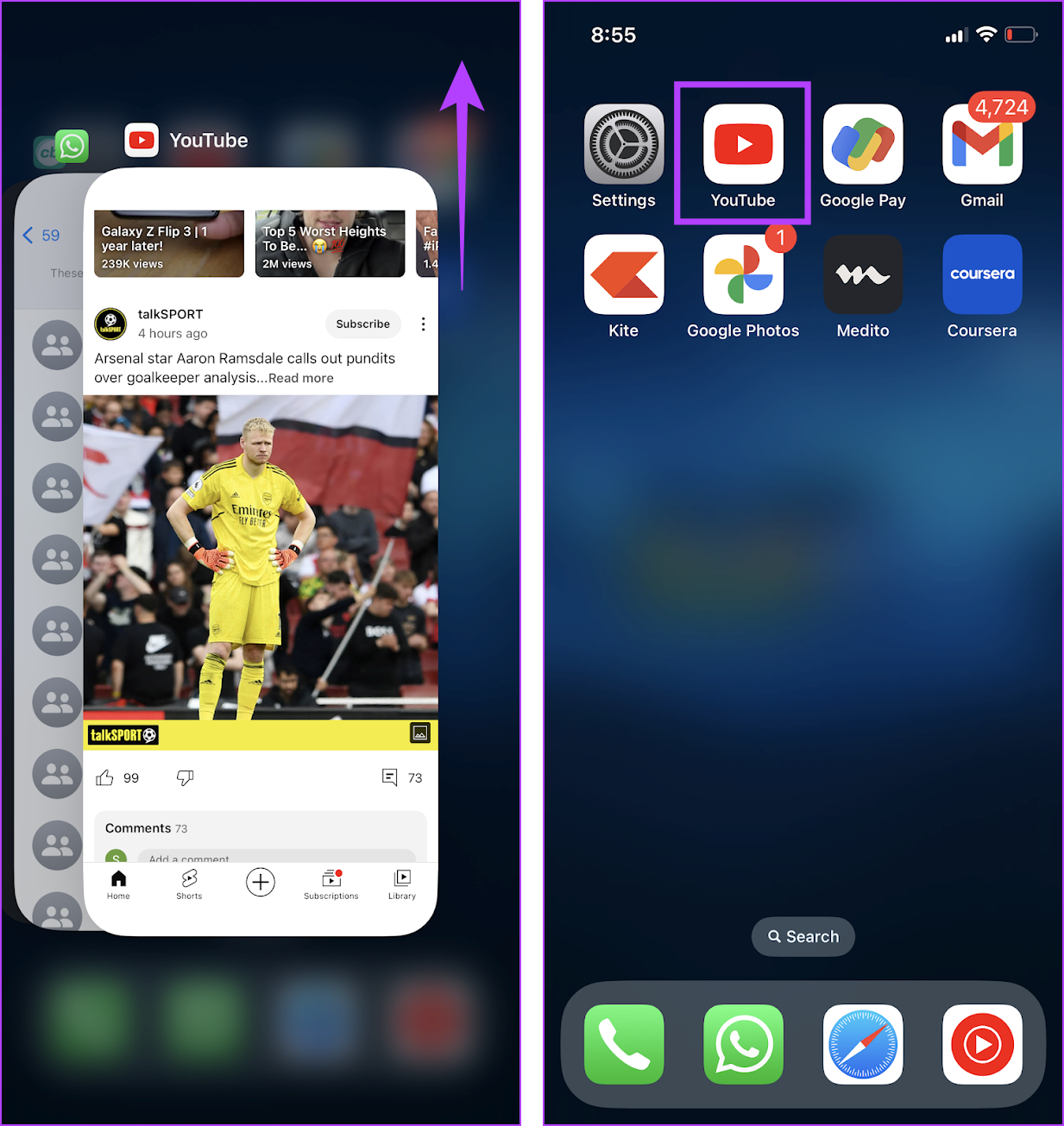
4. Habilite la actualización de la aplicación en segundo plano
Cuando habilita la vista PiP para una aplicación, solo una parte de ella (la que aloja el contenido principal) es visible en primer plano, mientras que todos los componentes responsables de la misma deben ejecutarse en segundo plano. Por lo tanto, asegúrese de que no se impida que estas aplicaciones se ejecuten en segundo plano. Puede hacerlo habilitando la "Actualización de la aplicación en segundo plano" en su iPhone.
Paso 1: abre la aplicación Configuración.
Paso 2: toca General.
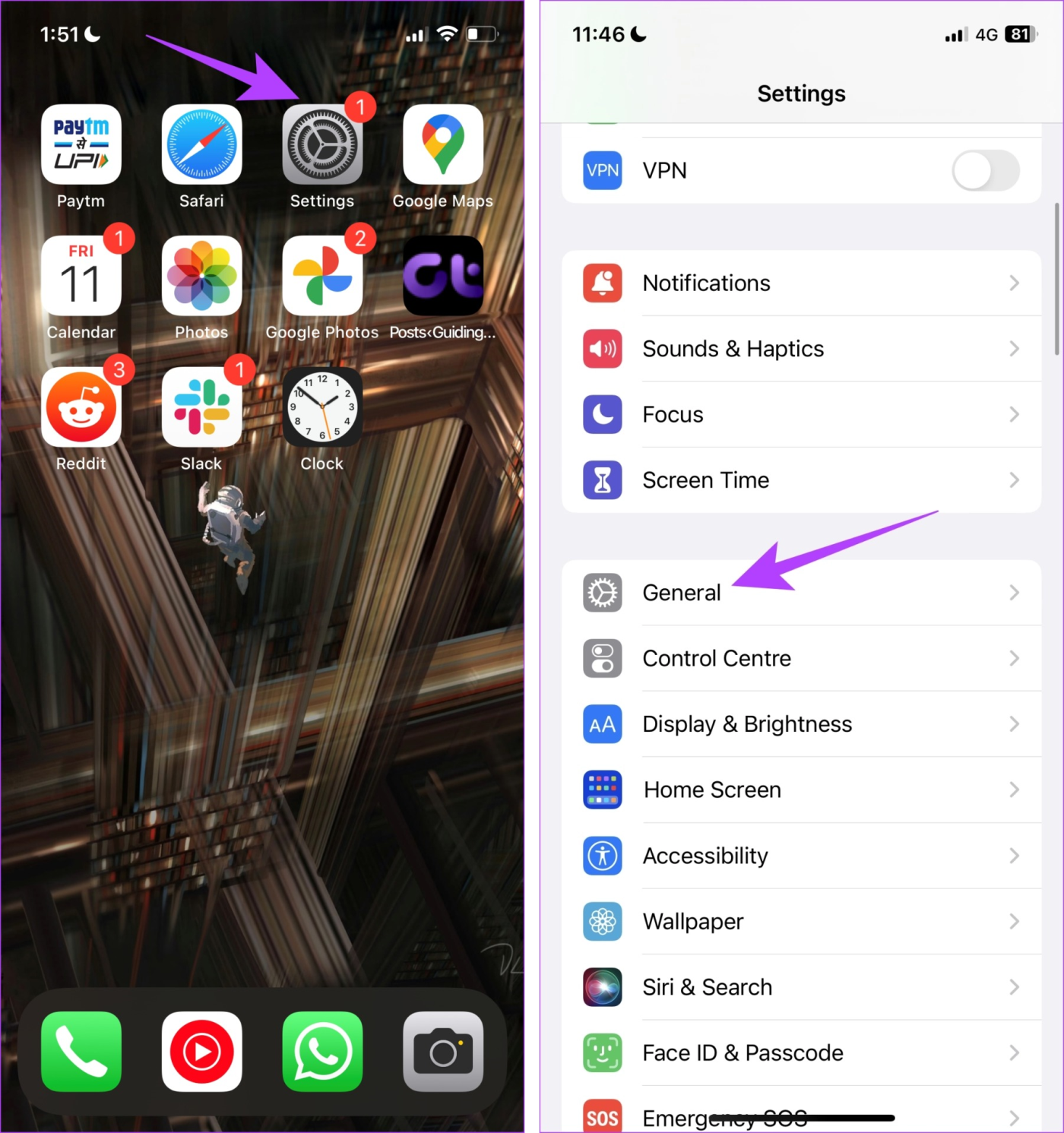
Paso 3: toca 'Actualización de la aplicación en segundo plano'.
Paso 4: Toca "Actualizar aplicación en segundo plano" nuevamente.
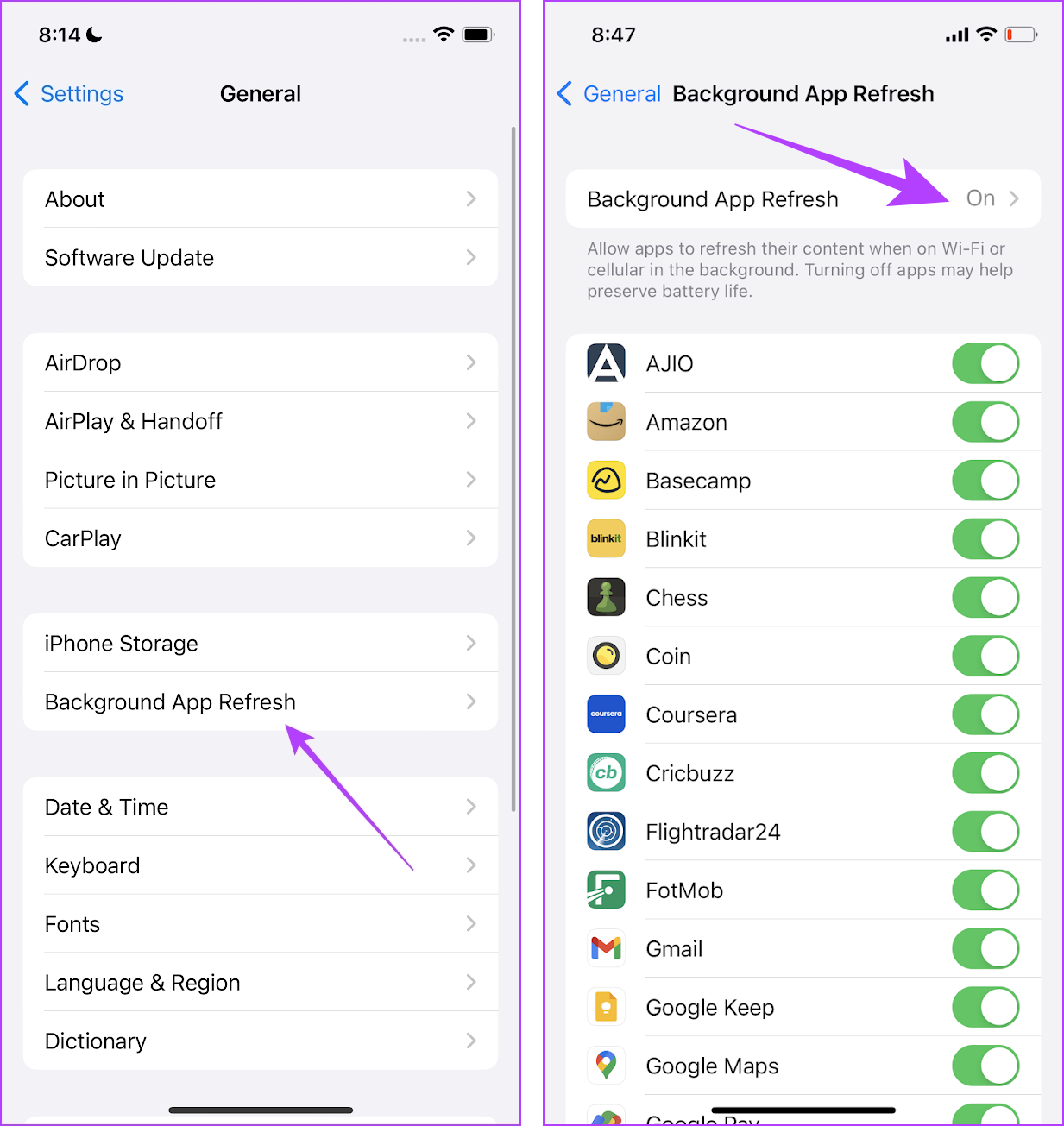
Paso 5: Toque "Wi-Fi y datos móviles" para permitir que las aplicaciones se actualicen en todas las formas de conectividad de red.
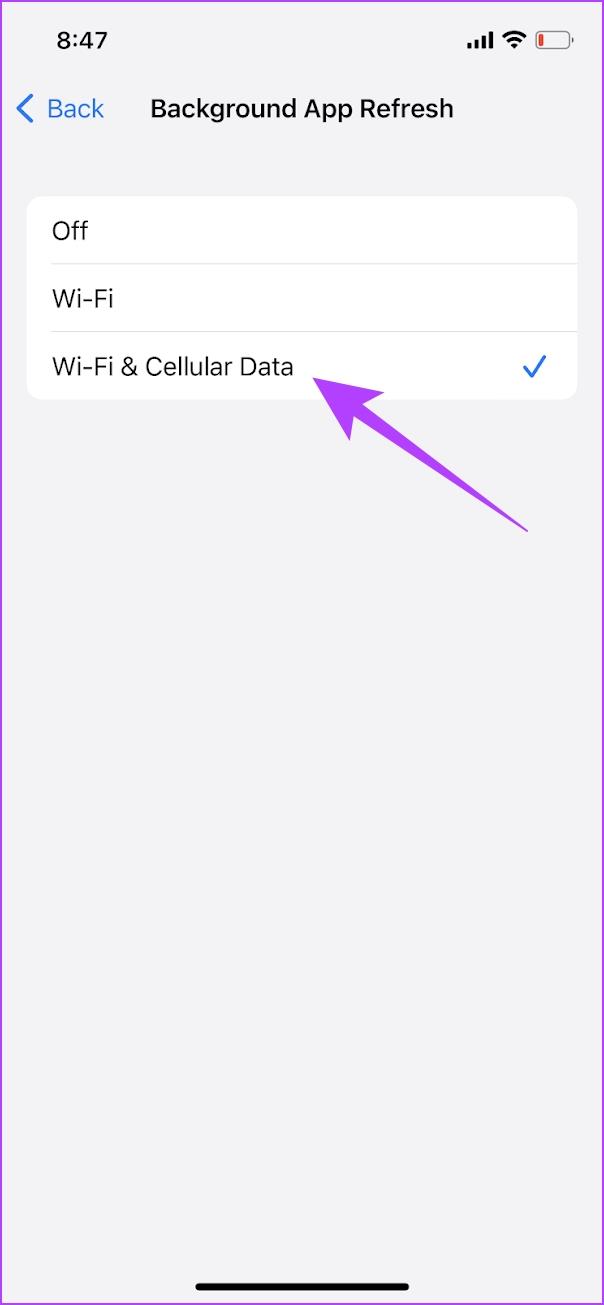
Paso 6: Vuelva a la página "Actualización de la aplicación en segundo plano". En la lista de aplicaciones, active el interruptor de las aplicaciones para las que desea PiP.
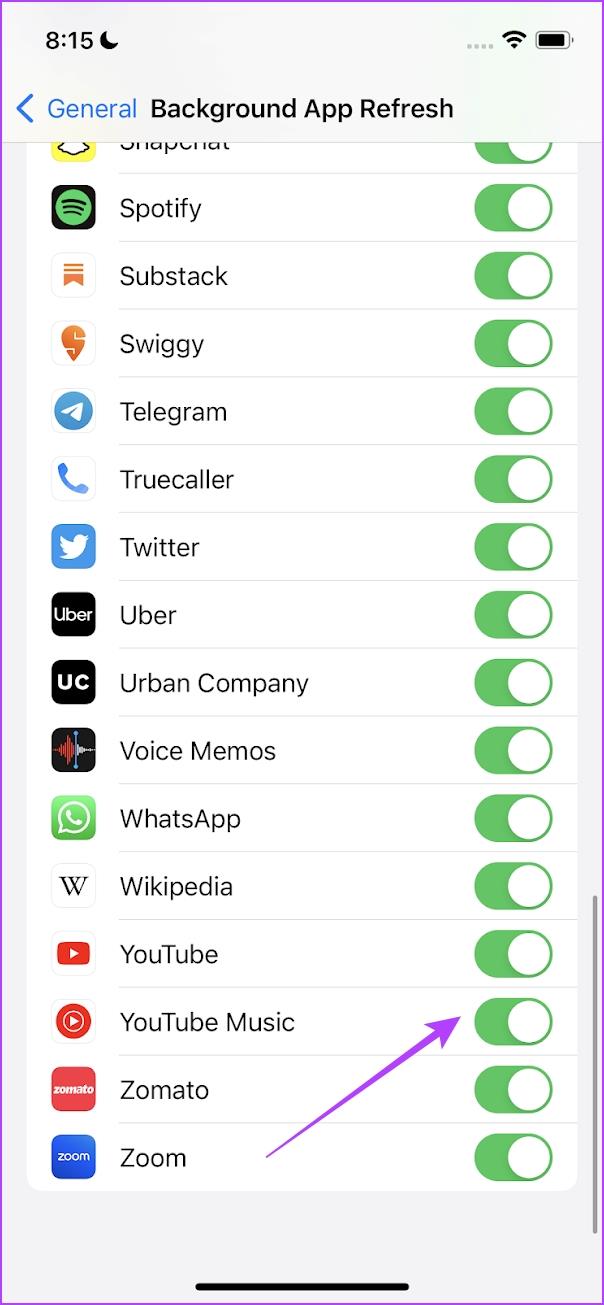
5. Reinicia el iPhone
Reiniciar su iPhone cerrará todos los servicios, aplicaciones e incluso cualquier error que posiblemente esté afectando la función PiP antes de iniciar una nueva sesión. Por lo tanto, reiniciar su iPhone es de hecho un método eficaz para solucionar la mayoría de los problemas en su iPhone.
Paso 1: Primero, apaga tu dispositivo.
- En iPhone X y superiores Mantenga presionado el botón para bajar el volumen y el botón lateral.
- En iPhone SE de segunda o tercera generación, series 7 y 8 : mantenga presionado el botón lateral.
- En iPhone SE de 1.ª generación, 5s, 5c o 5 : mantén pulsado el botón de encendido en la parte superior.
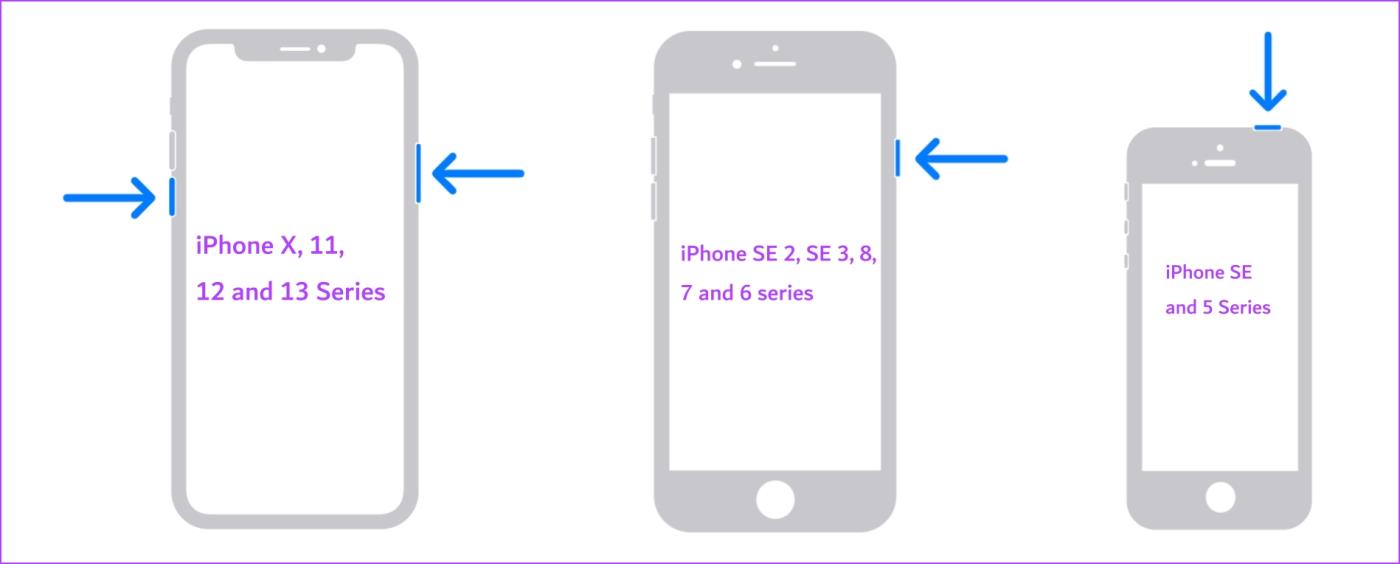
Paso 2: Ahora, arrastre el control deslizante de encendido para apagar el dispositivo.
Paso 3: A continuación, enciende tu dispositivo presionando y manteniendo presionado el botón de encendido de tu iPhone.
6. Actualizar iPhone
Si un gran grupo de usuarios tiene problemas con PiP, Apple seguramente tomará nota de todas las quejas y lanzará una actualización a su debido tiempo. Por lo tanto, asegúrese de estar siempre ejecutando la última versión de iOS en su iPhone.
Paso 1: abra la aplicación Configuración y seleccione General.
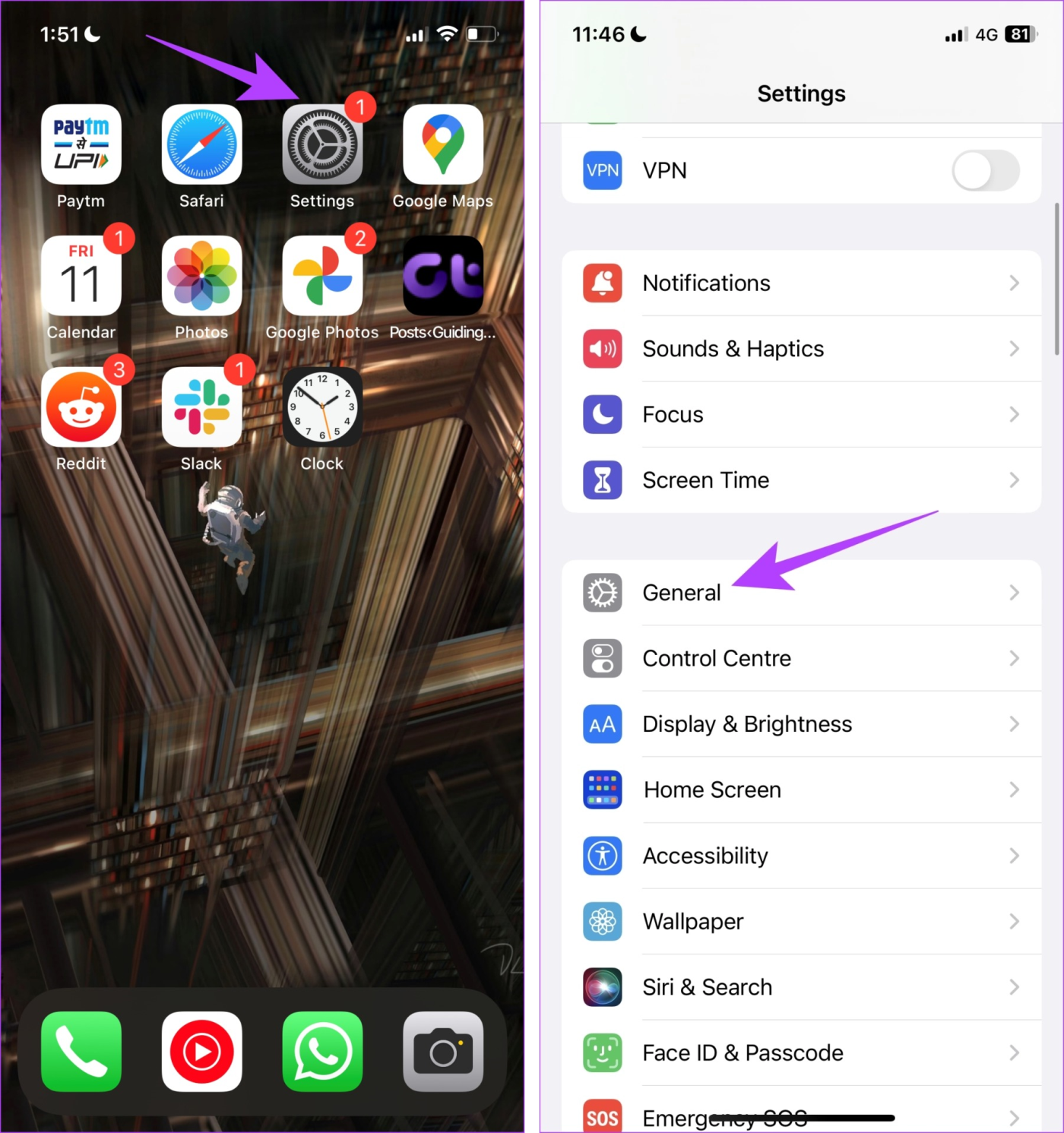
Paso 2: toca Actualización de software. Toque "Descargar e instalar" para actualizar su iPhone.
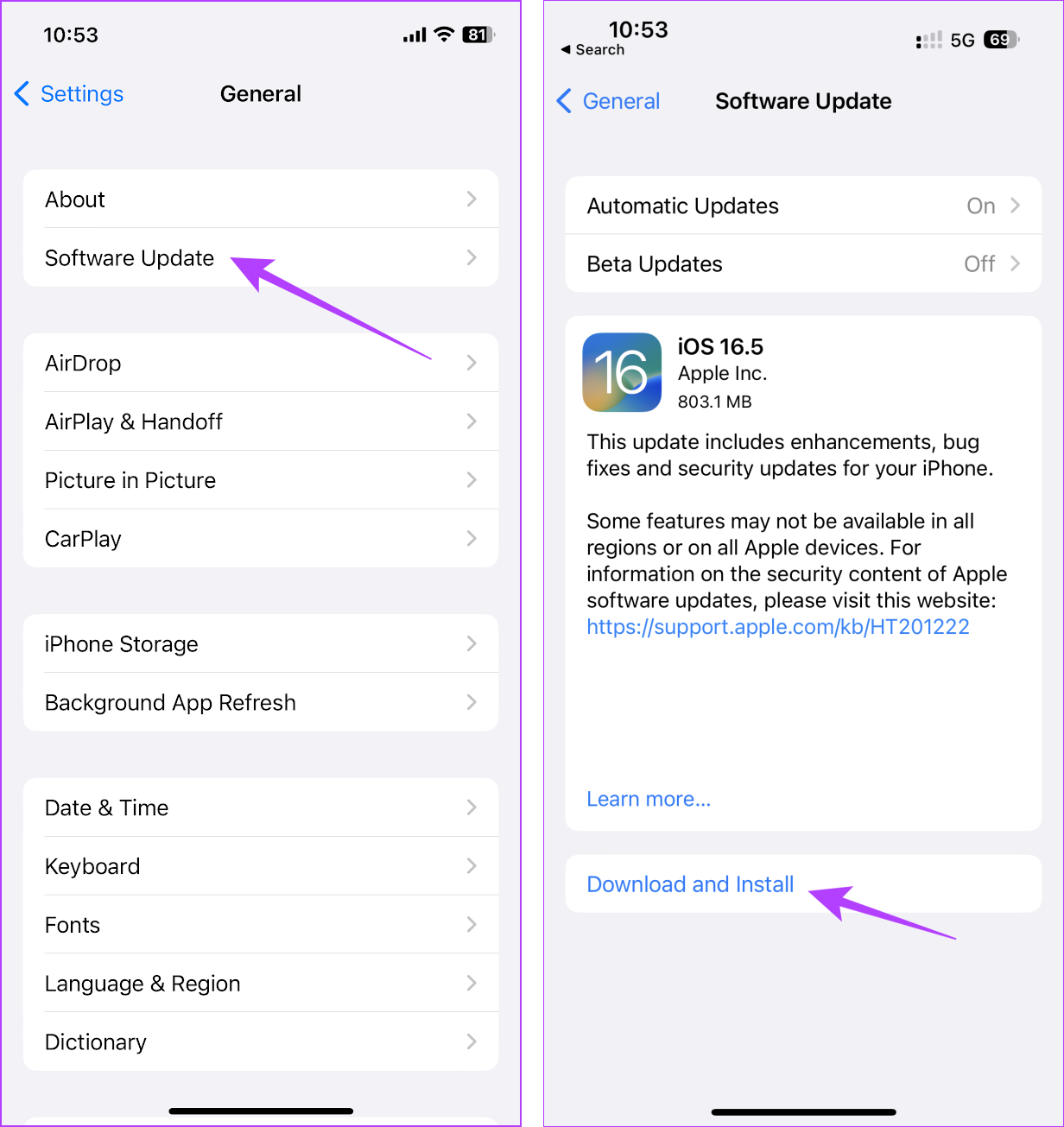
7. Actualizar aplicaciones
Casi todas las aplicaciones nativas de iPhone (Apple TV, Música, Podcasts, etc.) admiten el modo Imagen en imagen. Las aplicaciones de vídeo de terceros, como Netflix y Hulu, también ofrecen funcionalidad PiP, pero encontrarás una buena parte que no la ofrece. Por ejemplo, YouTube no lo hace (aunque consulte a continuación una solución alternativa).
Dado que el modo Imagen en imagen es muy popular, la mayoría de los desarrolladores seguramente lo incorporarán a sus aplicaciones. Por lo tanto, lo mejor que puede hacer es seguir actualizando cualquier aplicación que aún no sea compatible con PiP. Es posible que también desee consultar las notas de la versión de una aplicación cada vez que vea una nueva actualización en la App Store.
Para actualizar las aplicaciones en su iPhone, mantenga presionado el ícono de App Store en la pantalla de inicio o en la Biblioteca de aplicaciones y luego toque Actualizaciones.
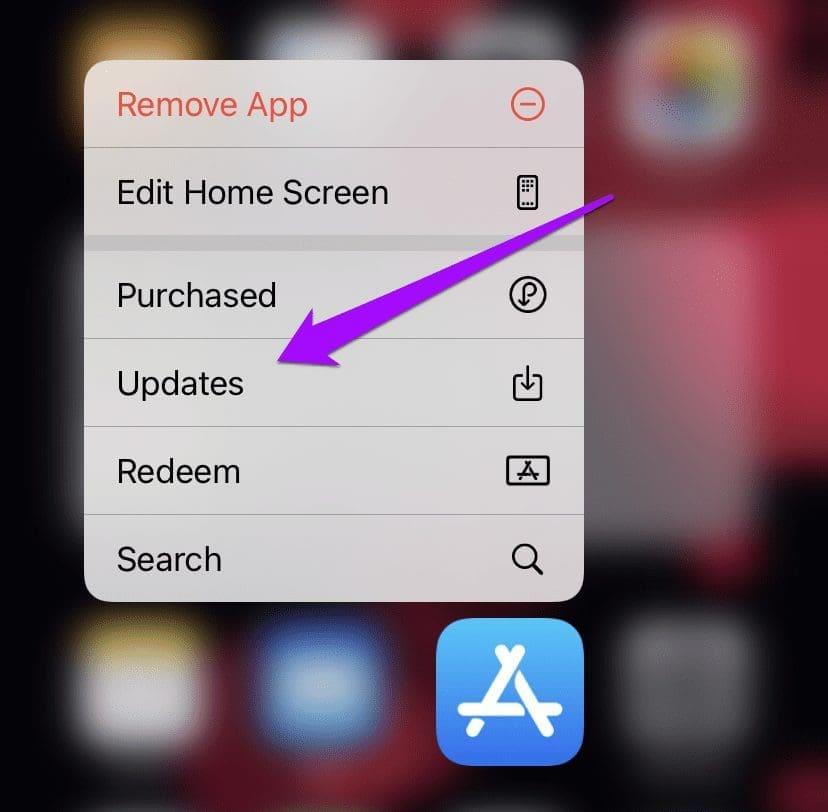
8. Reinstalar la aplicación
Si el problema no parece solucionarse y aún no puede utilizar PiP en su iPhone, puede intentar reinstalar la aplicación. Si hay algún error dentro de la aplicación que está causando el problema, desinstalarlo lo eliminará.
Paso 1: Mantenga presionado el ícono de la aplicación YouTube. Toque Eliminar aplicación.
Paso 2: Ahora, toca Eliminar aplicación. Esto desinstalará YouTube de tu iPhone.
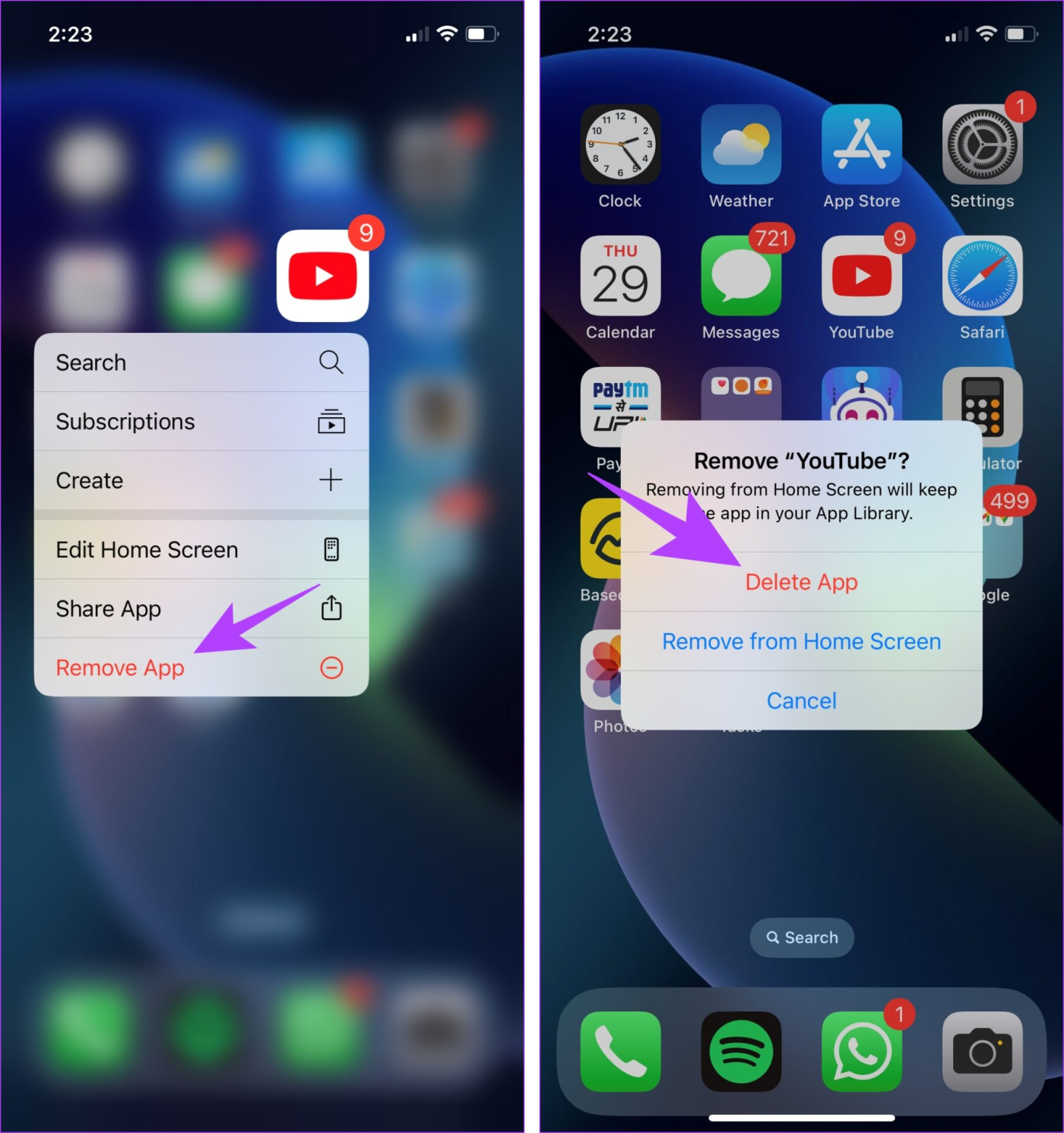
9. Restablecer iPhone
Por último, si ninguno de los métodos anteriores funciona, puedes intentar restablecer todas las configuraciones de tu iPhone. Esto se debe a que todas las configuraciones de su iPhone se restablecerán a sus valores predeterminados y se solucionará cualquier configuración incorrecta que cause problemas.
Esto significa que toda su ubicación, diseño de la pantalla de inicio, configuraciones de privacidad y más volverán a sus valores predeterminados. He aquí cómo hacerlo.
Paso 1: abre la aplicación Configuración y toca General.
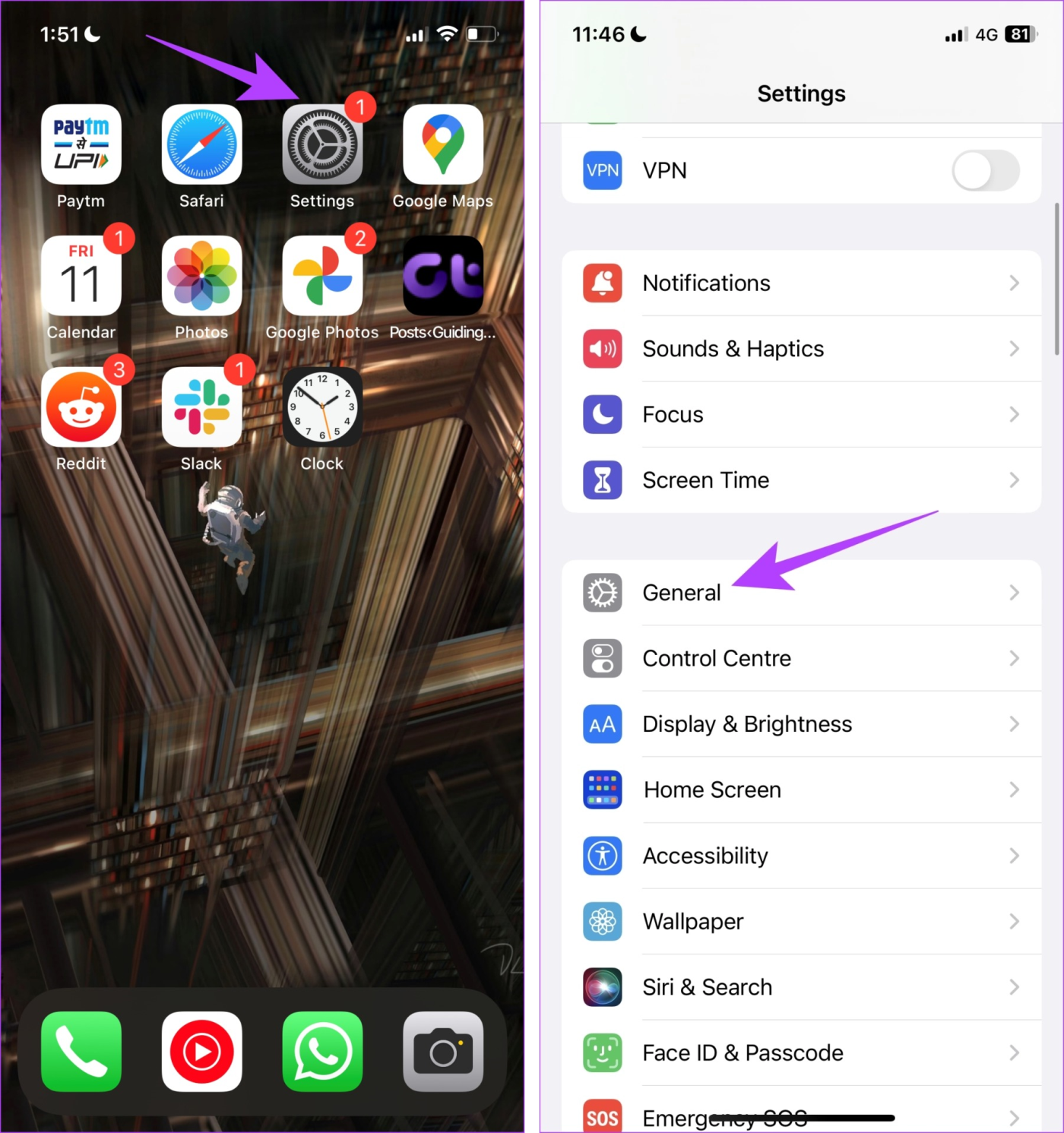
Paso 2: seleccione 'Transferir o restablecer iPhone'.
Paso 3: toca Restablecer.
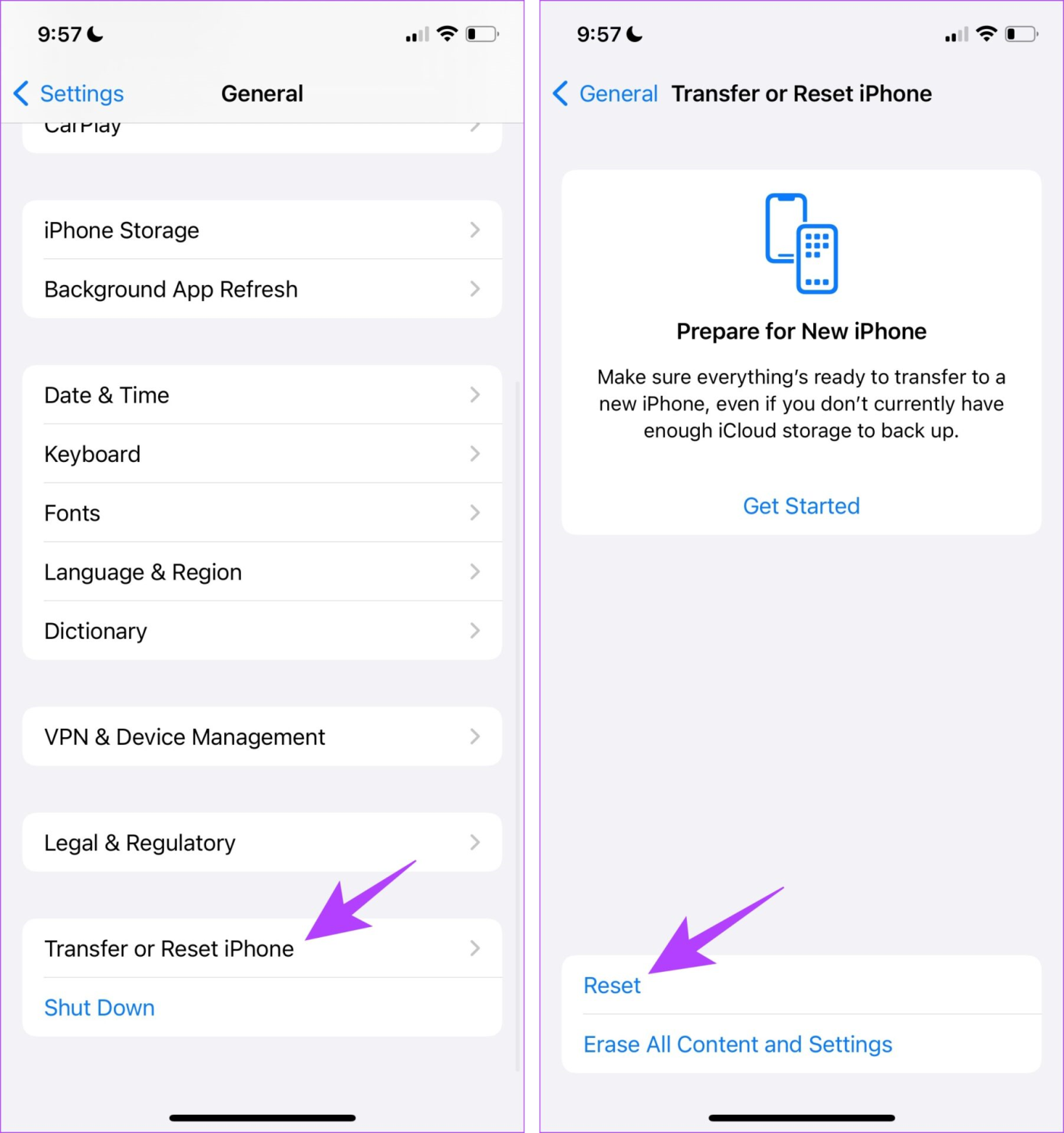
Paso 4: Toque 'Restablecer todas las configuraciones' para devolver todas las configuraciones a su estado predeterminado. Lo más probable es que esto solucione este problema.
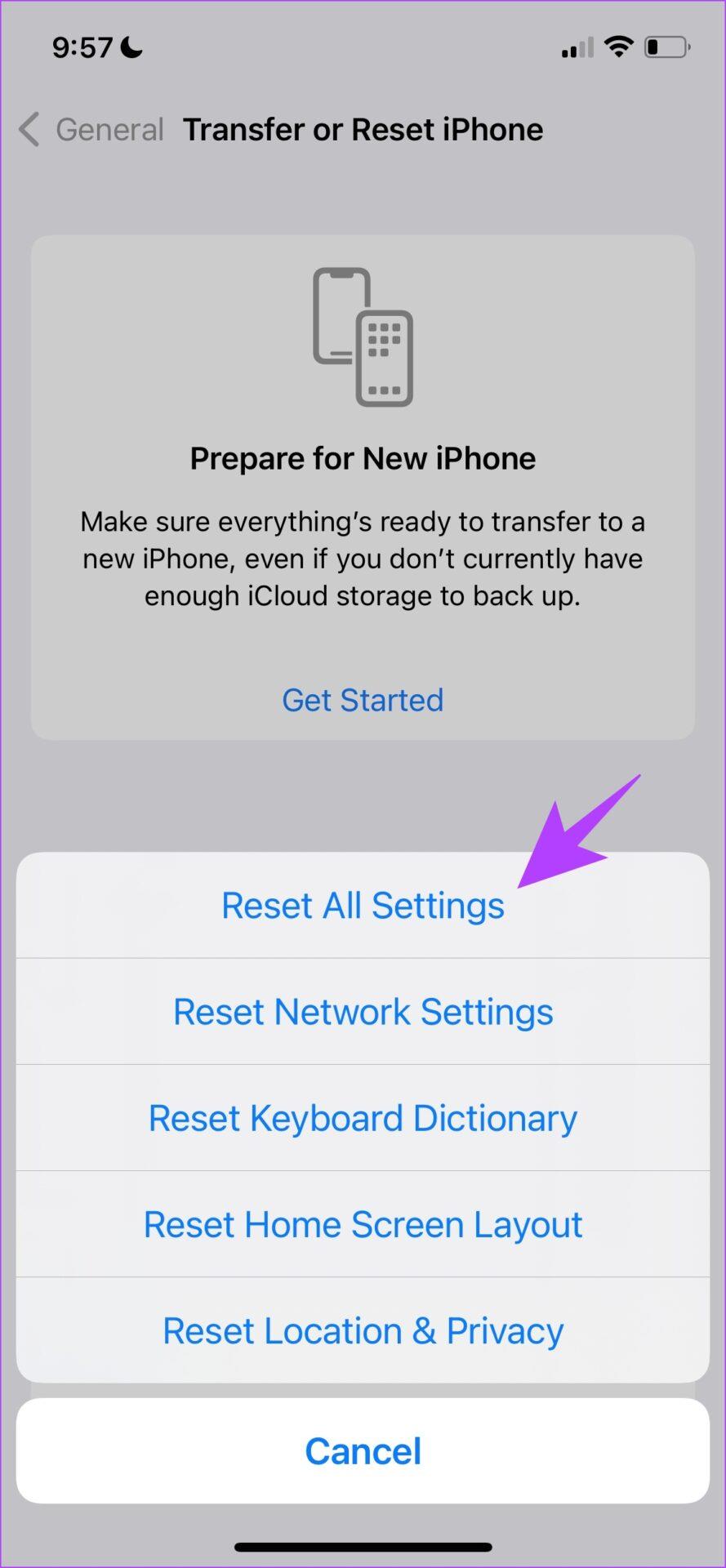
Preguntas frecuentes sobre imagen en imagen de iPhone
1. ¿YouTube tiene imagen en imagen solo en la versión Premium?
En Estados Unidos, la función Picture-in-Picture está disponible en la versión gratuita de YouTube. Pero no puedes ver ciertos tipos de contenido como videos musicales. En otras regiones, debes comprar YouTube Premium para habilitar videos de imagen en imagen.
2. ¿FaceTime admite imagen en imagen en iPhone?
Sí. FaceTime admite imagen en imagen en iPhone.
3. ¿Está disponible la función de pantalla dividida en iPhone?
No. El iPhone no admite pantalla dividida ni ventanas múltiples.
Comience a ver contenido con imagen en imagen
Esperamos que este artículo te haya ayudado a solucionar todo tipo de problemas que afectaban el modo de imagen en imagen en tu iPhone. Solo recuerde que PiP aún no está disponible en todas las aplicaciones y es posible que deba esperar a que el desarrollador agregue la función en el futuro, así que asegúrese de mantener sus aplicaciones actualizadas .